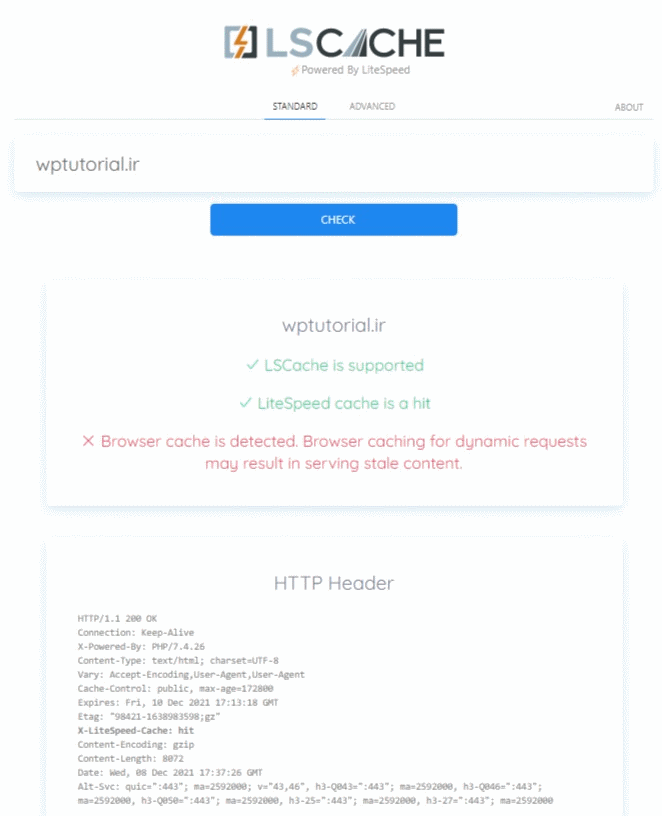چطور متوجه شویم که LSCache روی سایت ما فعال است؟
یکی از ترفندهای افزایش سرعت سایتهای اینترنتی، استفاده از Cache یا همان حافظهٔ پنهان است که دادههای پر استفاده روی این حافظه ذخیره میشود و در مواقع بعدی که نیازی به این دادهها احساس شد، با سرعت زیاد در اختیار وب سرور و یا بازدید کنندگان سایت قرار میگیرند. اینکه این Cache در کجا استفاده شود و چطور مدیریت شود، دارای تنوع زیادی است. اما به طور کلی دو نوع Cache برای سایتهای اینترنتی وجود دارد که میتواند برای بالا رفتن سرعت پردازش صفحات سایت، از طرف مدیر سایت استفاده گردد:
- Cache ای که روی مرورگر بازدید کنندهٔ سایت ذخیره میشود و در مواقعی که قرار است دقیقاً همان داده از سرور دریافت شود، این کار انجام نمیگیرد و به جای آن از حافظهٔ Cache روی مرورگر کاربر کمک گرفته میشود.
- Cache ای که در سمت سرور وجود دارد و به جای اینکه برای هر درخواست بازدید از یک صفحه، پردازشهای تکراری صورت گیرد، یک بار پردازش انجام میشود و روی حافظهٔ Cache وبسرور ذخیره میشود و در مواقع بعدی همان داده به سمت رایانهٔ بازدید کننده ارسال میگردد.
از جمله بهترین نرم افزارهای Cache سمت سرور، LSCache است که مربوط به وب سرور Litespeed است. یعنی اگر وب سرور فضای میزبانی یا اگر مدیر کل سرور باشید، کل سرور شما لایت اسپید باشد، خیلی بهینه میتوانید از این نرم افزار کش استفاده کنید. حالا ما به نحوهٔ فعال کردن LSCache روی سایتهای مختلف از جمله وردپرس کاری نداریم که در این رابطه در مقالات آموزشی دیگر روی سایت خودآموز وردپرس خیلی صحبت کردیم. که به طور کلی برای وردپرس باید افزونهٔ LSCache را نصب کنید. اما الان قصد داریم ببینیم که بعد از فعال کردن کش لایت اسپید، چطور بررسی کنیم که آیا همه چی به خوبی کار میکند یا خیر.
برای این منظور خود شرکت لایت اسپید یک سرویس اینترنتی راه اندازی کرده به نشانی check.lscache.io که با ورود به این سایت، خیلی راحت میتوانید نشانی دامنهٔ سایت خود را وارد کنید و روی CHECK کلیک کنید. نتیجه برای سایت ما به صورت زیر است:
عبارت سبز رنگ LSCache is supported نشان از این دارد که LSCache روی این سایت پشتیبانی میشود.
عبارت LiteSpeed cache is a hit هم به ما میگوید که کش لایت اسپید روی سایت ما فعال است. یعنی از طرف کش سرور لایت اسپید هیچ مشکلی نیست.
اما در خط سوم به ما گوشزد کرده است که به دلیل فعال بودن کش در سمت مرورگر بازدید کنندگان، ممکن است که محتوای پویا به جای دریافت از سمت سرور، از کش مرورگر دریافت شود که هشدار خیلی مهمی نیست و میتوان از آن صرف نظر کرد.
در قسمت HTTP Header هم اطلاعات سادهٔ متنی که در سربرگ پاسخ HTTP از طرف سرور وجود را نشان میدهد که برای افراد با تجربه باید جالبتر باشد.
فراموش نکنید که حتی اگر وب سرور سایت شما لایت اسپید باشد، ولی کش لایت اسپید را روی سایت خود فعال نکرده باشید، نتیجهٔ این آزمایش منفی خواهد شد! پس اول طبق آموزشهای قبلی LSCache را روی وردپرس یا سایت خود در عرض چند دقیقه به راحتی فعال کنید.
سئو و بازاریابی
بدون دیدگاه
افزونه کش وردپرس، افزونه لایت اسپید وردپرس، بالا بردن سرعت سایت